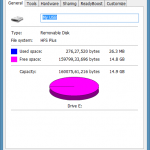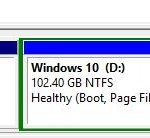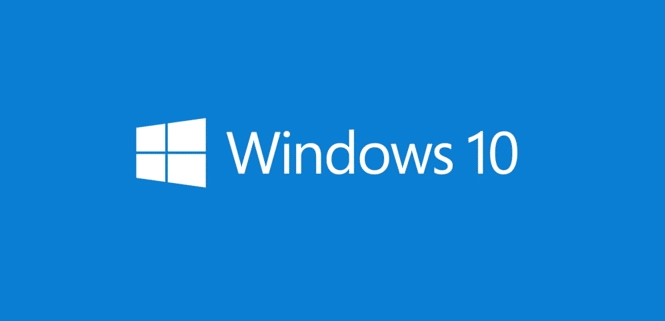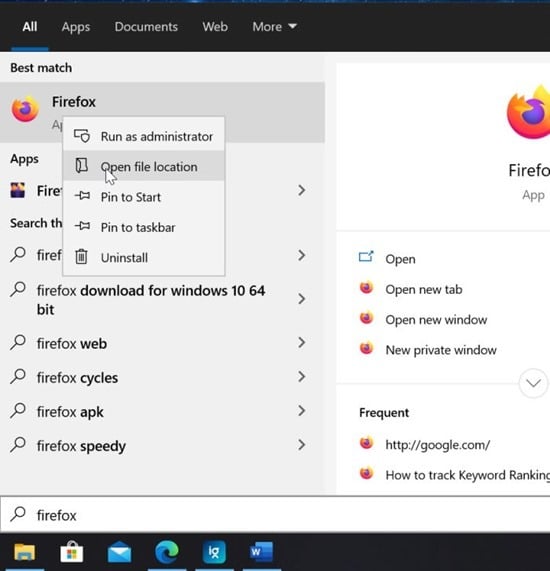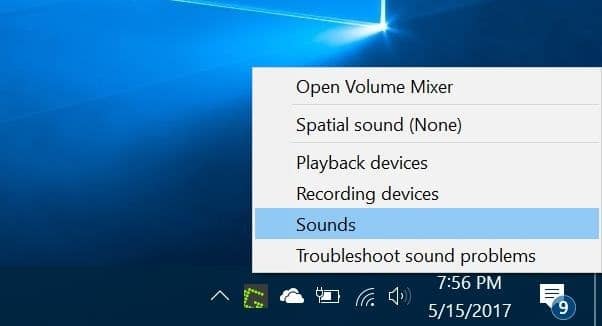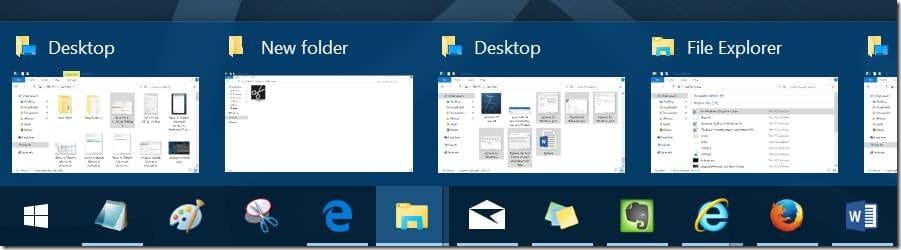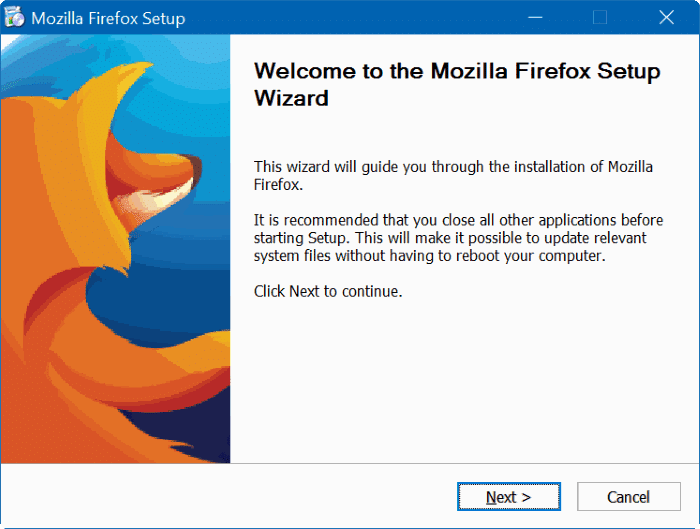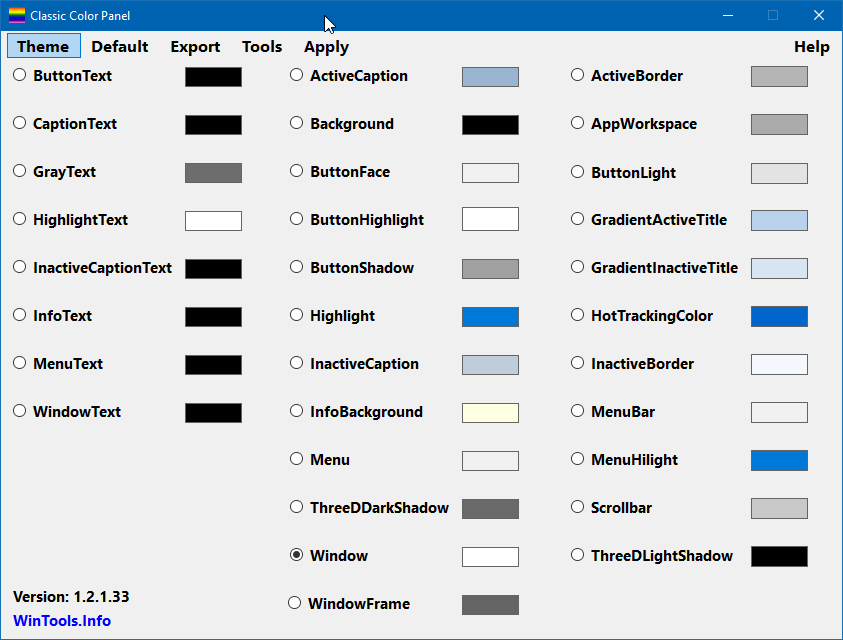Au cours du week-end dernier, j’ai effectué une installation propre de Windows 10 avec la mise à jour de novembre sur mon ordinateur de bureau, désactivé les mises à jour automatiques de Windows via la stratégie de groupe après l’installation et apporté plusieurs modifications aux paramètres de confidentialité prédéfinis pour améliorer la confidentialité.
Depuis que j’ai apporté des modifications à la stratégie de groupe et modifié les paramètres de confidentialité par défaut, j’ai reçu le message «Certains paramètres sont gérés par votre organisation» dans la section Windows Update et dans la section Confidentialité de l’application Paramètres. Le PC de bureau est utilisé uniquement pour exécuter des machines virtuelles et ne fait pas partie d’un domaine ou d’une organisation.
Supprimez le message “Certains paramètres sont gérés par votre organisation” de la section Confidentialité des paramètres
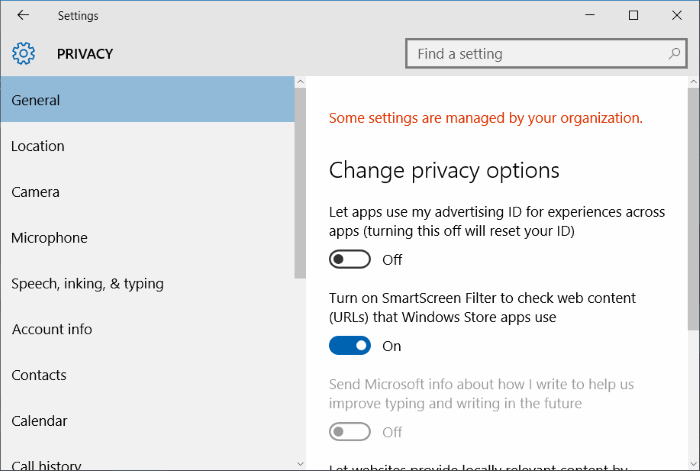
Le message «Certains paramètres sont gérés par votre organisation» qui s’affiche dans la section Confidentialité de l’application Paramètres, car vous avez configuré Windows 10 pour envoyer uniquement les données de base de l’appareil à Microsoft au lieu de Advanced ou Full.
Pour ne plus voir le message «Certains paramètres sont gérés par votre organisation» dans la section Confidentialité de l’application Paramètres, vous devez autoriser Windows 10 à envoyer des données avancées à Microsoft.
Selon cette page de Microsoft, Windows 10 collecte et envoie des données de performances et d’utilisation à Microsoft pour dépanner et améliorer ses produits et services.
Supprimez «Certains paramètres sont gérés par votre organisation» dans Windows Update
Et si vous essayez de supprimer le message «Certains paramètres sont gérés par votre organisation» de la section Paramètres de Windows Update, vous devez réinitialiser les paramètres de Windows Update à leurs valeurs par défaut dans la stratégie de groupe.
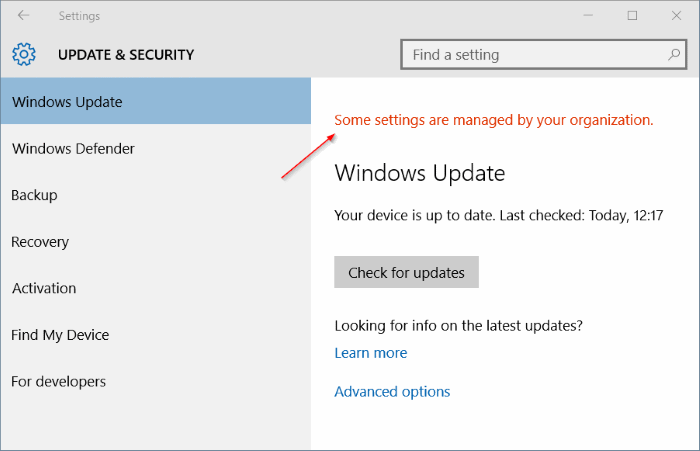
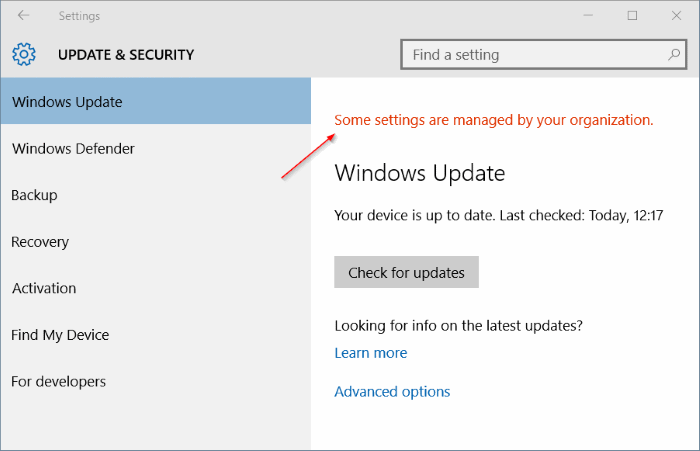
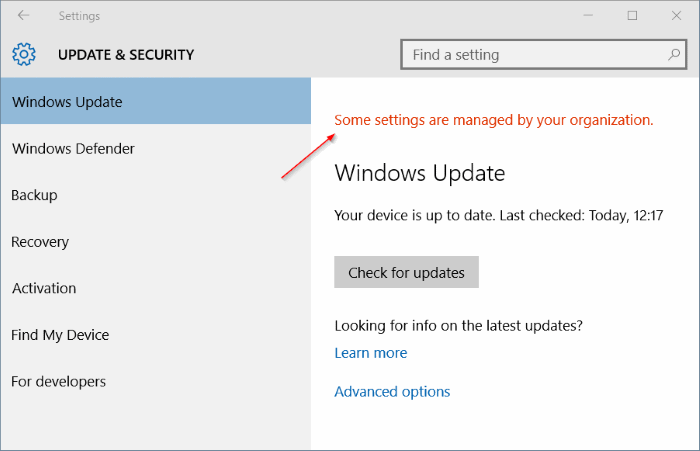
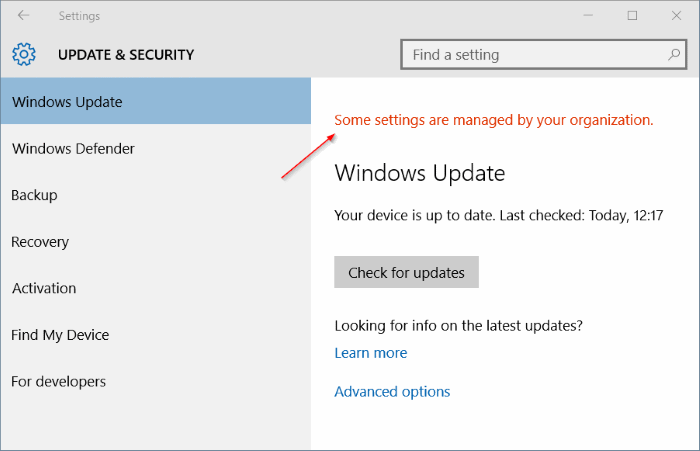
Cependant, si vous souhaitez vraiment désactiver ou configurer la façon dont les mises à jour automatiques de Windows sont installées, vous pouvez utiliser l’Éditeur du Registre car la modification des paramètres par défaut dans le Registre n’affichera pas le message dans la section Windows Update. Vous pouvez vous référer à la façon de désactiver les mises à jour automatiques de Windows dans l’édition Windows 10 Home (fonctionne à la fois pour la famille et pour les professionnels) pour configurer les paramètres de mise à jour de Windows dans le registre.
Suivez les instructions de la méthode 1 pour supprimer le message de Windows Update.
Méthode 1 – Suppression Certains paramètres sont gérés par le message d’organisation de Windows Update
Méthode 2: supprimer le message de la section Confidentialité
Méthode 3: supprimer le message de la section Confidentialité
Méthode 1
Étape 1: gentil Gpedit.msc dans le menu Démarrer, recherchez, puis appuyez sur la touche Entrée pour ouvrir l’éditeur de stratégie de groupe local.
Étape 2: Passez à la stratégie suivante:
La configuration d’un ordinateur > Modèles administratifs > Composants Windows > Windows Update
Sur le côté droit, double-cliquez sur l’entrée étiquetée Configurer les mises à jour automatiques pour ouvrir ses propriétés.
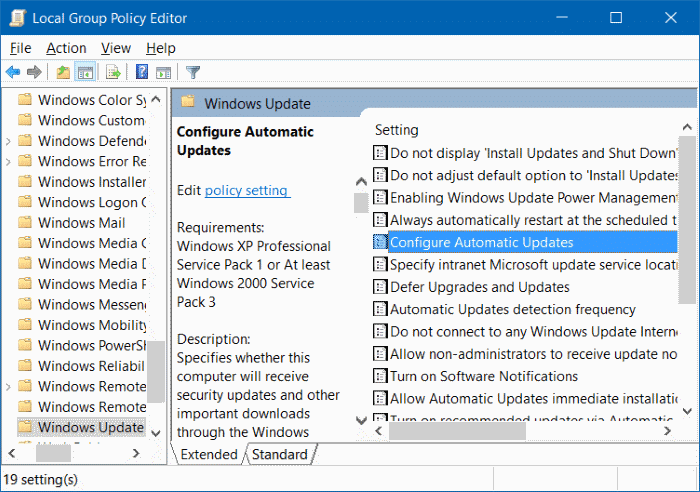
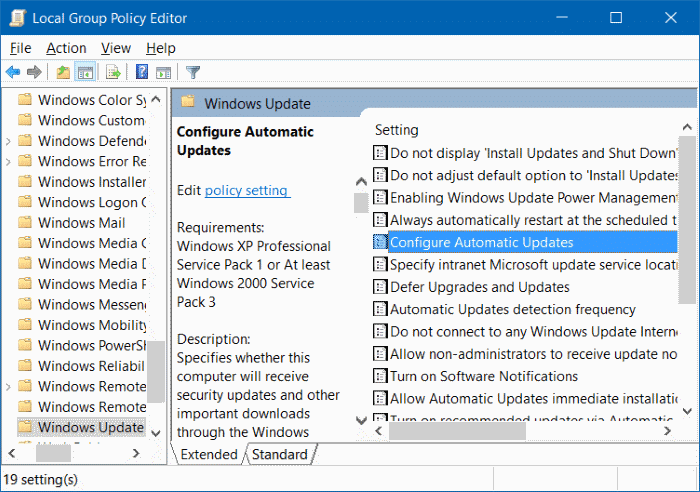
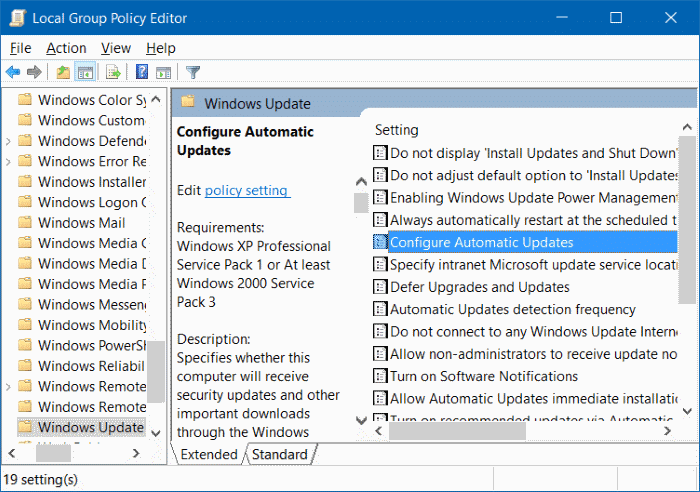
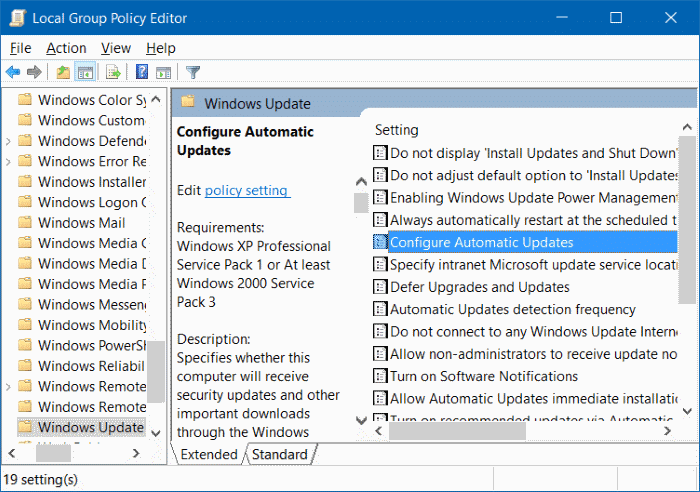
Étape 3: Pour sélectionner Pas configurépuis cliquez sur Postuler bouton. Redémarrez votre PC si le message continue d’apparaître lorsque vous ouvrez Windows Update dans les paramètres, cliquez simplement une fois sur le bouton Rechercher les mises à jour. Le message disparaîtra en un rien de temps.
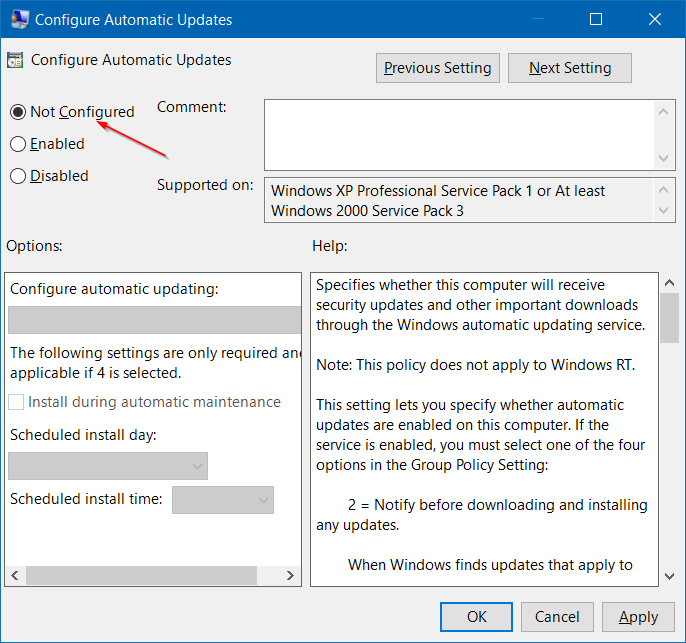
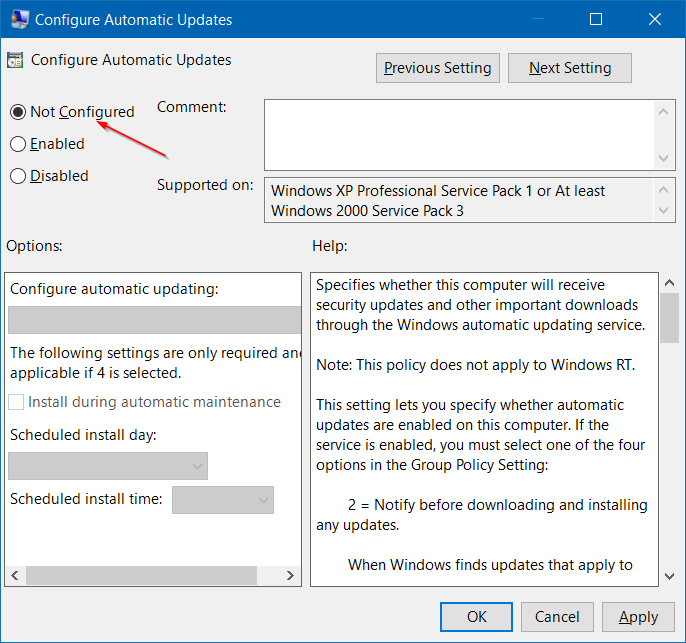
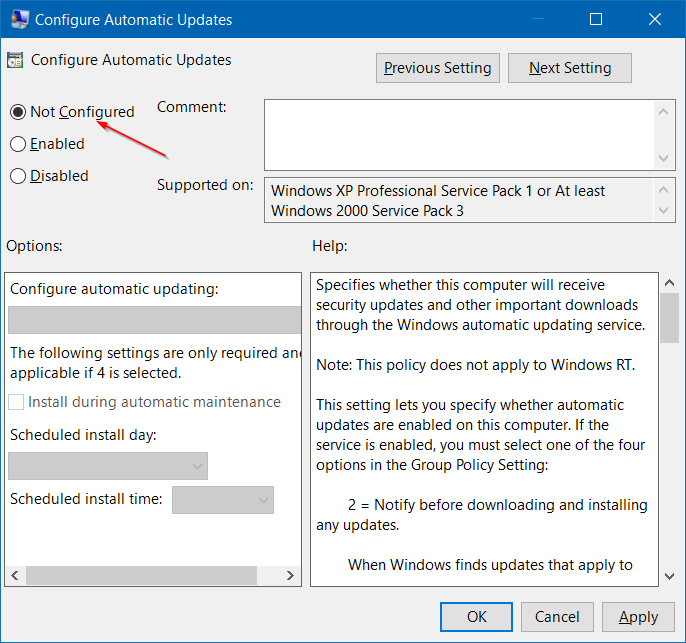
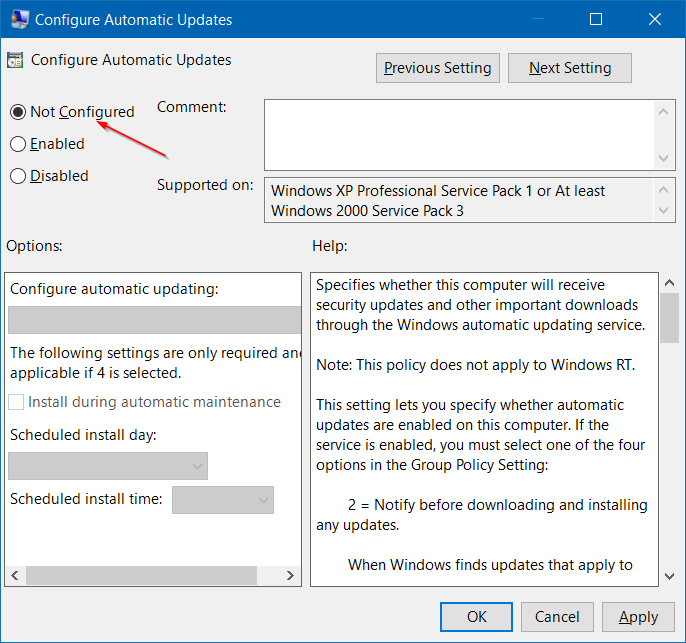
Et si vous souhaitez désactiver les mises à jour, veuillez consulter notre guide sur la désactivation des mises à jour automatiques dans le guide Windows 10 pour obtenir des instructions détaillées.
Méthode 2
Cela supprimera le message de la section Confidentialité uniquement
Étape 1: Ouvrez l’application Paramètres en cliquant sur son icône dans le menu Démarrer ou en utilisant le raccourci clavier logo Windows + I.
Étape 2: Une fois l’application Paramètres lancée, cliquez sur Vie privée.
Étape 3: Cliquez sur Commentaires et diagnostics. Dans la section Données de diagnostic et d’utilisation, sélectionnez l’une des deux Amélioré ou Complet dans le menu déroulant pour désactiver le message “Certains paramètres sont gérés par votre organisation”.
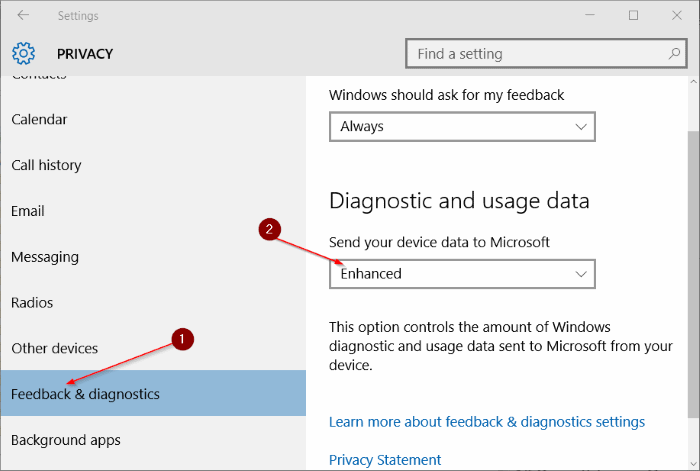
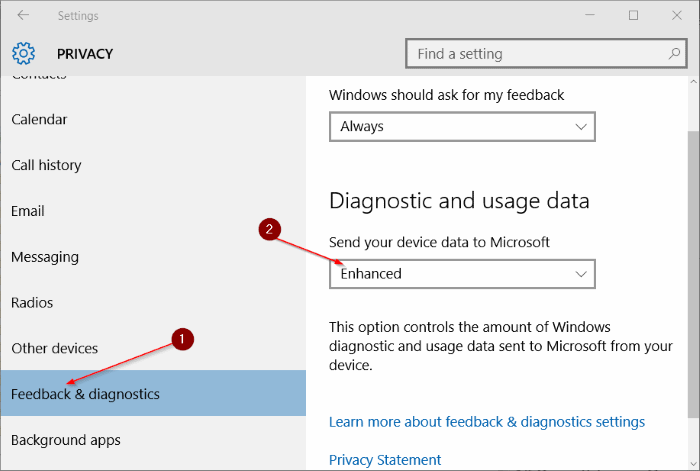
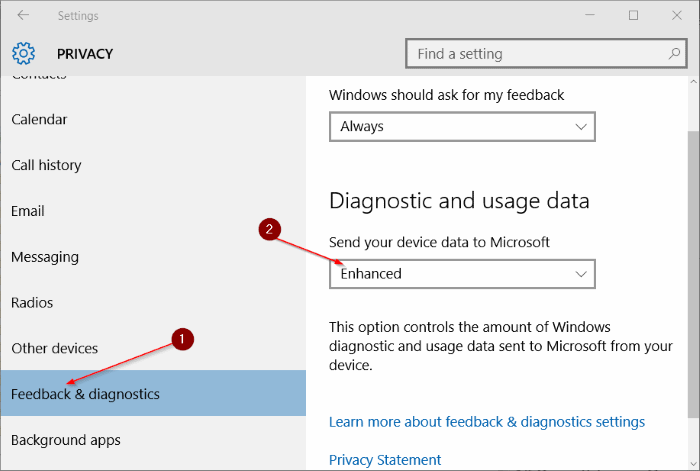
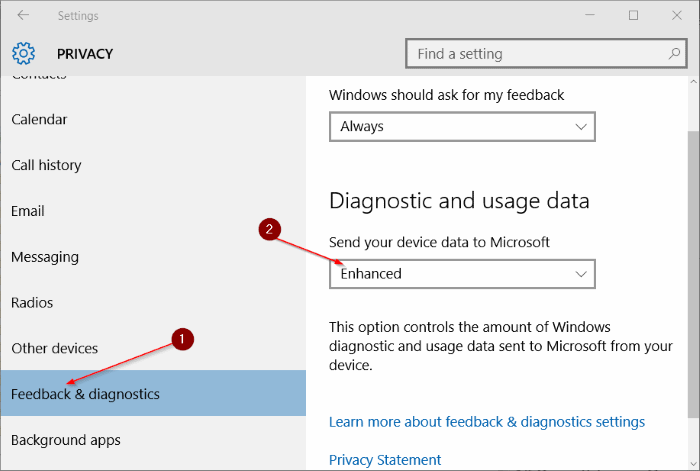
Méthode 3
Notez que cette méthode s’applique uniquement à l’édition Windows 10 Professionnel, car l’éditeur de stratégie de groupe ne fait pas partie de l’édition familiale.
Étape 1: gentil Gpedit.msc dans le menu Démarrer ou dans la boîte de commande Exécuter, puis appuyez sur la touche Entrée.
Étape 2: Dans l’éditeur de stratégie de groupe local, accédez à la stratégie suivante:
Configuration ordinateur> Modèles d’administration> Composants Windows> Collecte de données et versions d’aperçu.
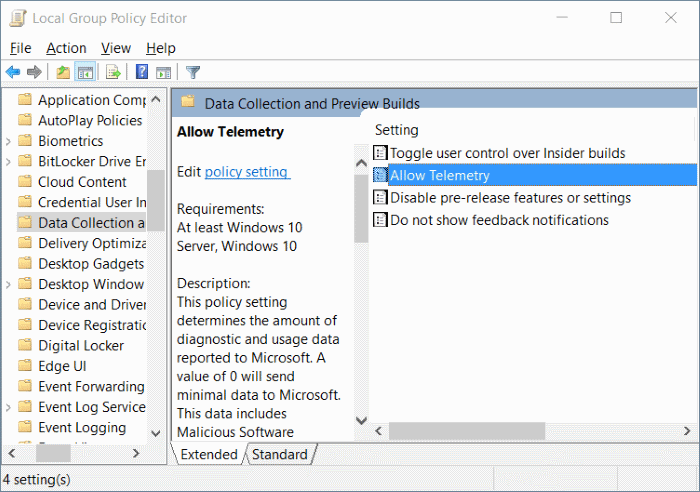
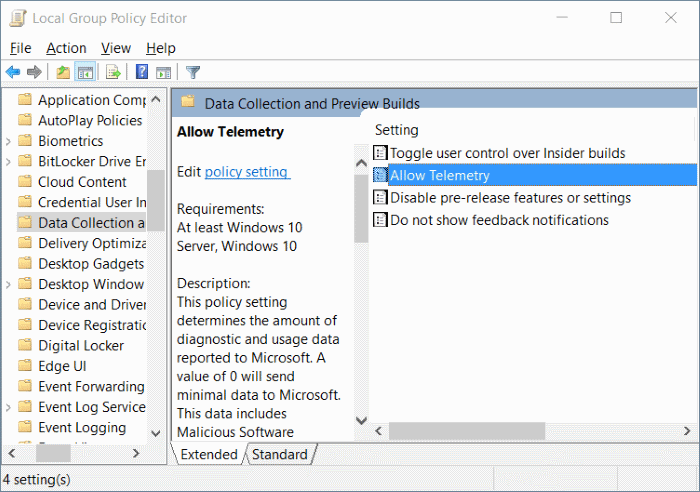
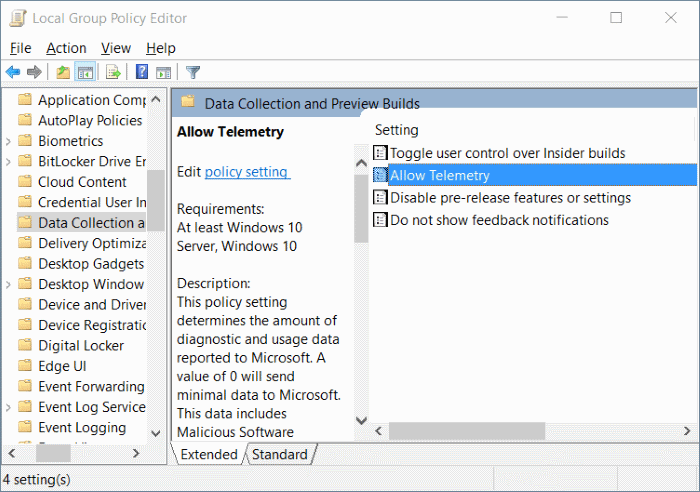
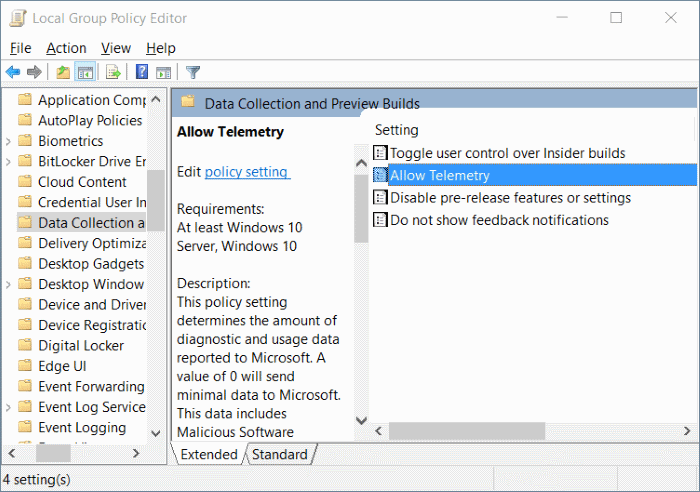
Étape 3: Sur le côté droit, double-cliquez Autoriser la télémétrie pour ouvrir ses propriétés, sélectionnez Qualifié, puis sélectionnez l’un des deux Amélioré ou Complet, comme indiqué dans l’image ci-dessous.
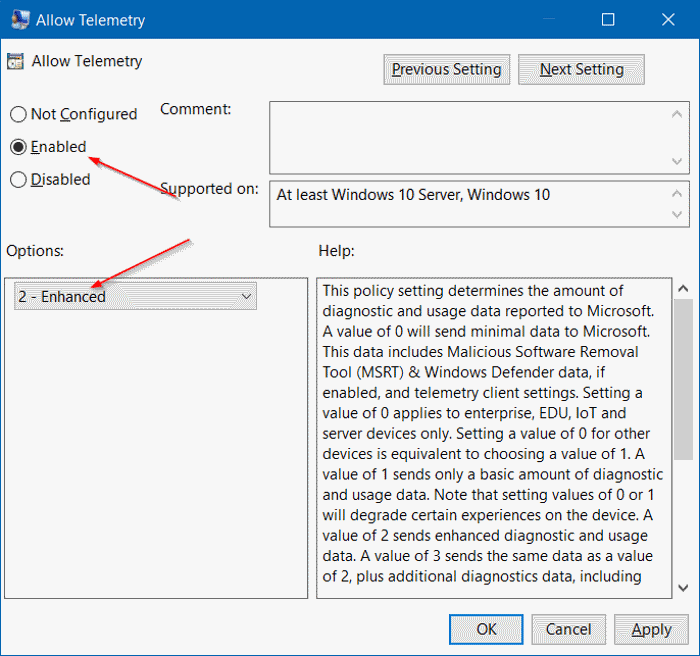
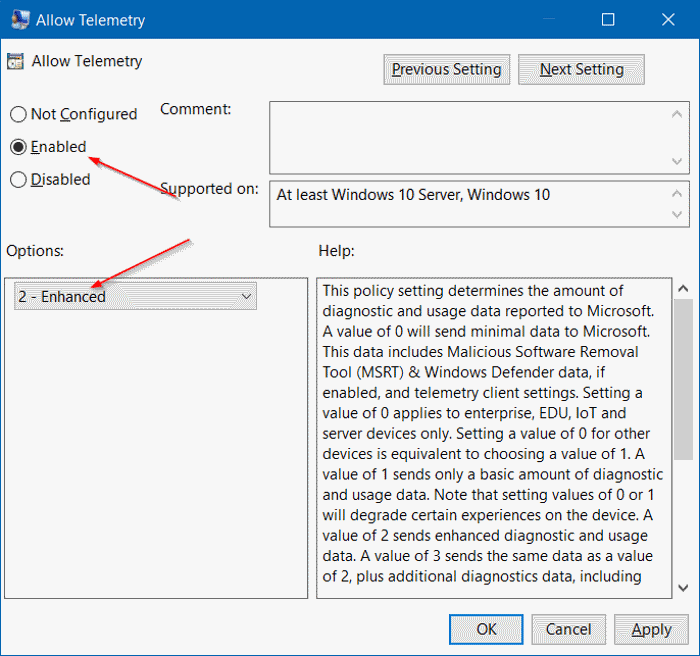
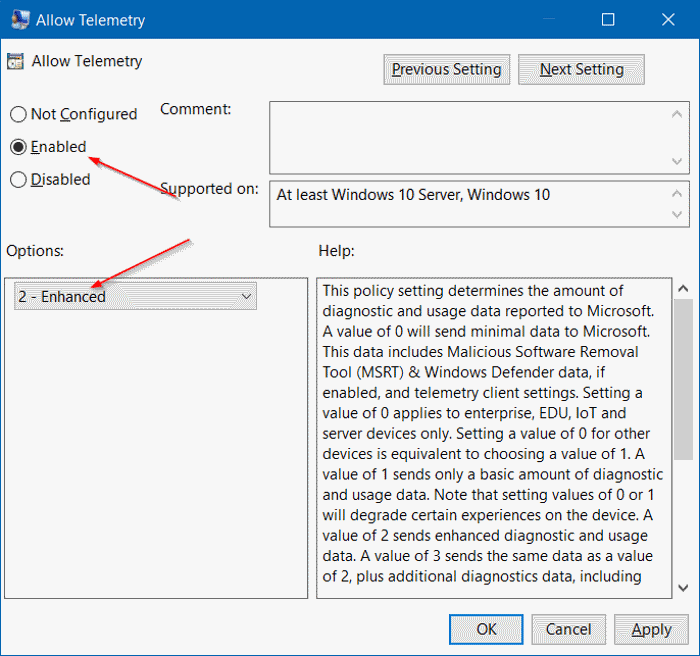
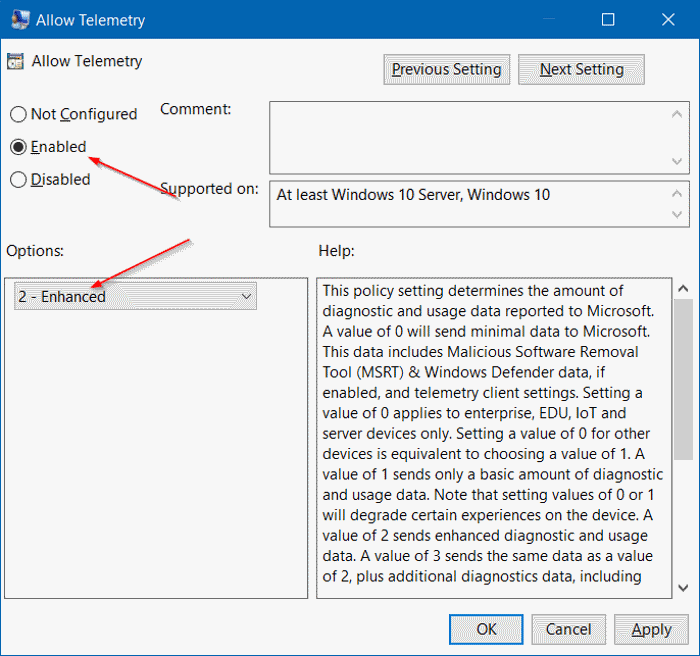
Clique le Postuler bouton. C’est tout!